Как отключить процесс opera_crashreporter.exe в Windows
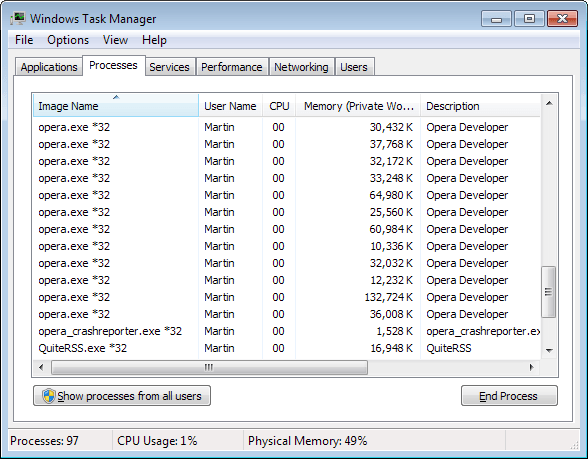
Если вы используете Opera 15 или новее, вы используете версию веб-браузера на основе Chromium, а не версию Presto, которую Opera Software использовала ранее. Вместе с ним идет поддержка новой многопроцессорной архитектуры, которая запускает веб-сайты и плагины в собственном процессе.
Идея здесь состоит в том, чтобы уменьшить вред, который может нанести браузеру один сбой приложения отрисовки. Вместо того, чтобы уничтожить весь браузер вместе с ним, он затрагивает только одну вкладку или плагин, открытый в веб-браузере.
Если вы проверите Диспетчер задач своей операционной системы, вы также можете увидеть здесь другой процесс, связанный с Opera: opera_crashreporter.exe указан здесь под всеми процессами opera.exe. Если вы используете Windows, вы найдете файл в разделе Program Files> Opera или Program Files (x86)> Opera, если вы используете 64-разрядную версию операционной системы Windows.
Браузер использует этот процесс, чтобы сообщить о сбоях в Opera Software. Эти отчеты о сбоях анализируются разработчиками для поиска и устранения распространенных ошибок в программном обеспечении.
Отключить opera_crashreporter.exe
Процесс не занимает много оперативной памяти, 1,5 мегабайта в 64-разрядной системе Windows 7 Pro, и вы не должны увидеть никакого скачка производительности, если отключите его. Тем не менее, у вас могут быть другие причины избавиться от процесса в вашей системе.
Возможно, вы не хотите отправлять данные в Opera, поскольку не можете контролировать, какие данные будут отправлены. К счастью, отключить процесс opera_crashreporter.exe очень легко, вот что вам нужно сделать, чтобы это произошло:
- Откройте свою версию Opera в системе (примечание: как упоминалось ранее, это возможно только в Opera 15 или новее).
- Нажмите кнопку Opera и выберите настройки из контекстного меню или используйте Alt-P, который также перенесет вас туда.
- Перейдите в раздел «Конфиденциальность и безопасность» в разделе «Настройки» слева.
- Найдите «Автоматически отправлять статистику использования и отчеты о сбоях в Opera» и снимите флажок.
- Перезапустите веб-браузер Opera.
Вы заметите, что при запуске Opera процесс больше не выполняется. Вы можете повторить описанный выше процесс, чтобы снова включить репортер сбоев.
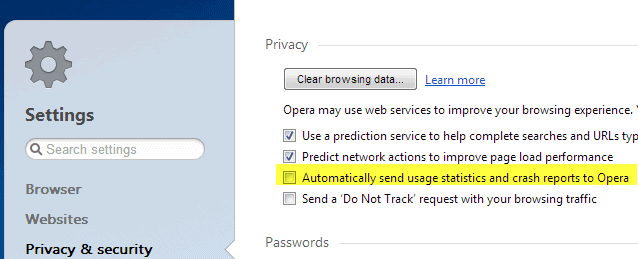
Вывод
Отчеты о сбоях помогают Opera Software разработать лучший веб-браузер, и по этой причине вы можете оставить эту опцию включенной. В конце концов, это зависит от вас, и есть другие способы сообщить о сбоях, кроме использования средства отчета о сбоях.
Сейчас читать : Как отключить процесс GoogleCrashHandler, exe